如何查看誰分享了您的 Instagram 帖子及更多內容
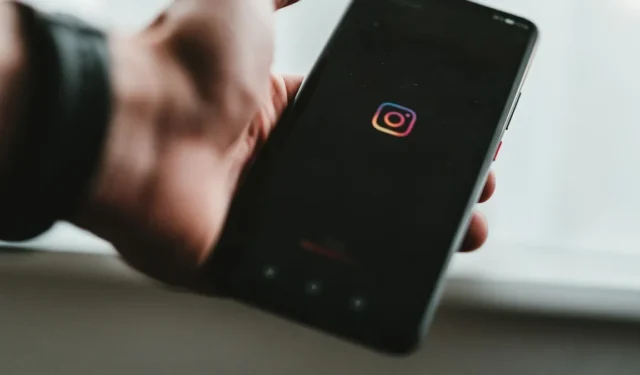
您在網上所做的幾乎所有事情都是由算法、統計數據和分析驅動的。在幕後,創作者還可以了解用戶參與的內容以及哪些帖子比其他帖子做得更好的指標。對於攝影師和短片創作者來說,Instagram 見解非常寶貴。通過一個簡單的儀表板,您可以輕鬆查看誰與您的內容互動,哪些帖子最受歡迎,以及您需要關注哪些領域來增加關注者。
Instagram 洞察:所有用戶都可以訪問嗎?
簡而言之,答案是否定的,但有一種方法可以繞過某些限制。作為普通 Instagram 用戶,您可以通過點擊動態右上角的通知(心形)圖標來查看誰喜歡和分享了您的照片。這會顯示您帳戶的活動列表,例如新關注者、帖子分享和照片喜歡。除此之外,您看不到任何其他指標。
然而,Instagram Insights 顯示您的關注者的趨勢、特定帖子、故事和視頻的分析,以及您的帖子到達的帳戶數量。但只有擁有企業或創作者帳戶時,您才能啟用和訪問 Instagram Insights。
這聽起來像是一個絆腳石,但更改帳戶很容易。請按照以下步驟轉換您的帳戶,以便您可以訪問 Instagram Insights:
- 打開 Instagram 應用程序,然後點擊右下角的個人資料按鈕。
- 點擊右上角的漢堡菜單(三行)。
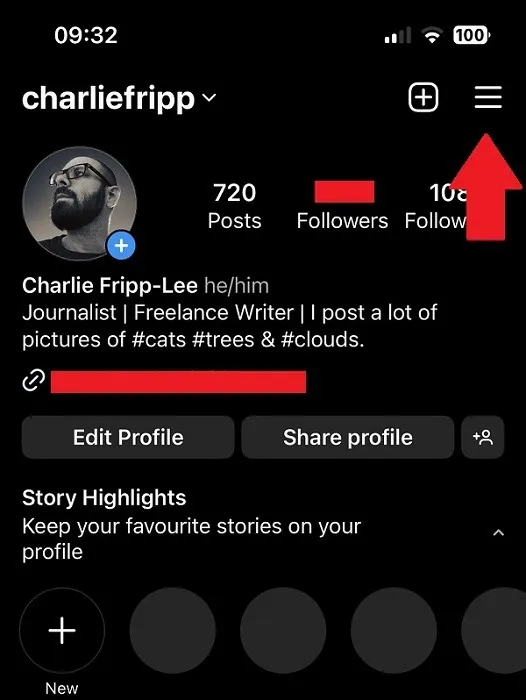
- 點擊“設置和隱私”。
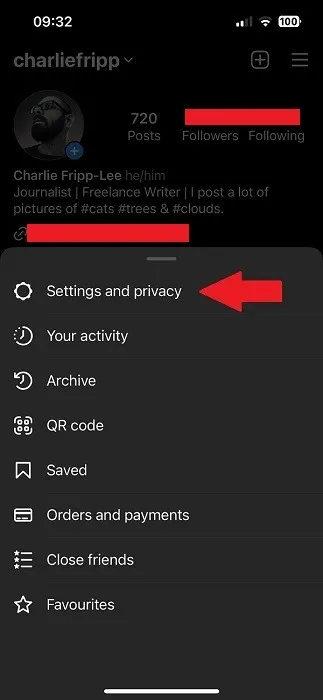
- 向下滾動,然後在“針對專業人士”標題下,點擊“帳戶類型和工具”。
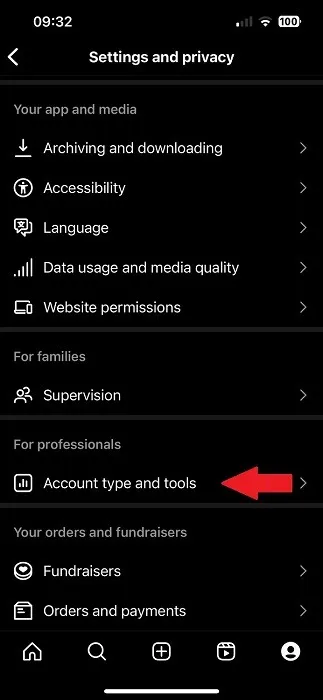
- 點擊下一個屏幕上的“切換到專業帳戶”。
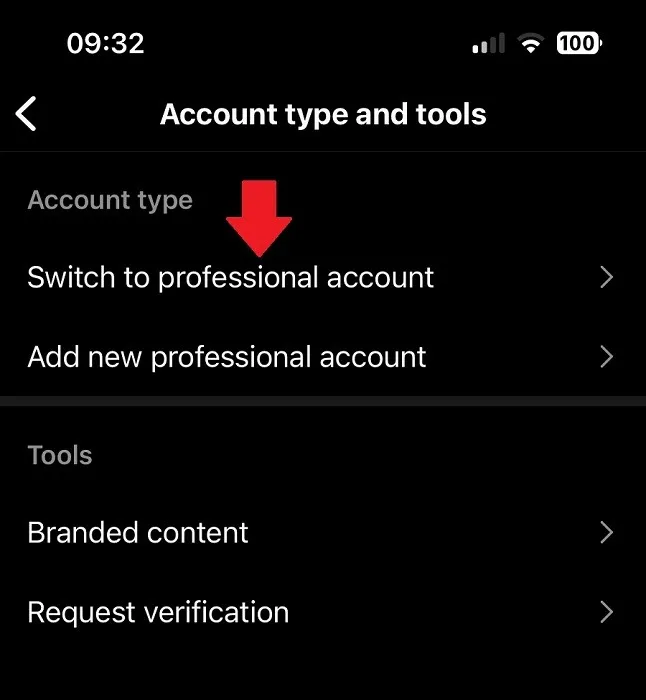
- 在瀏覽信息頁面時,點擊底部的“繼續”。
- 選擇最能描述您的個人資料的選項。您選擇哪個選項似乎並不重要。點擊底部的“完成”。
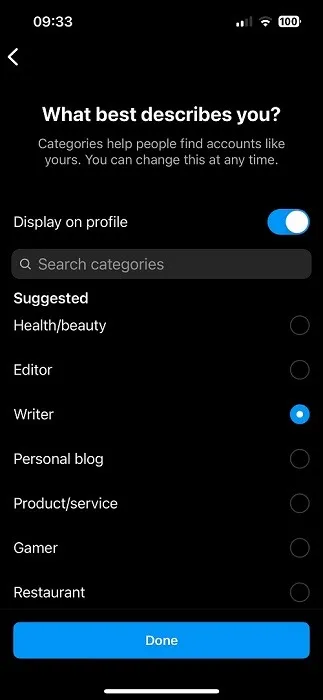
- 在下一個屏幕上,保留“創建者”選項,然後點擊“下一步”。
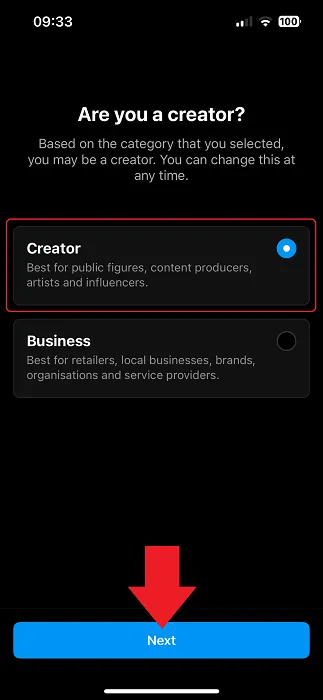
- 在完成更改之前,Instagram 會顯示六項建議操作。單擊每一個以執行操作,或點擊右上角的結束“X”。
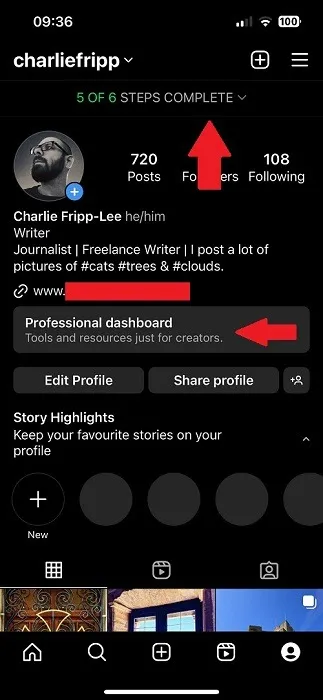
- 要訪問 Instagram Insights,請點擊右下角的個人資料按鈕,然後點擊新的“專業儀表板”橫幅。
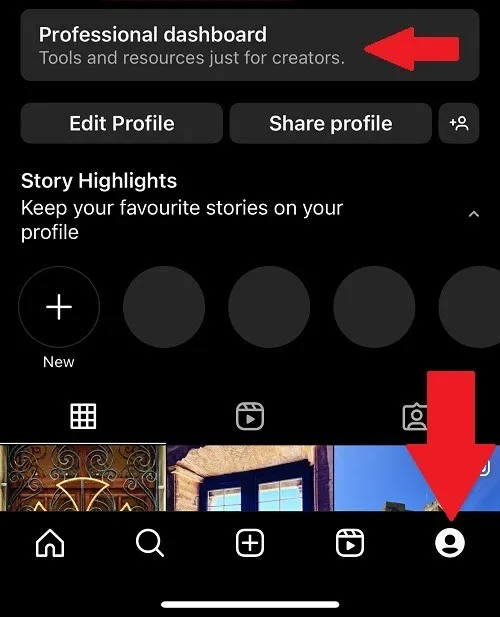
如何查看誰分享了您的 Instagram 帖子
Instagram Insights 不如其他平台(例如 Google Analytics 或第三方插件)強大,但它可以為您提供大量信息。對於任何創作者來說,參與度都非常重要。吸引更多人的最佳方式之一就是分享您的內容。
然而,Instagram 並不能讓這一切變得容易。要訪問單張照片、常規帖子的分析頁面,請按照以下步驟操作:
- 打開 Instagram 應用程序,然後單擊右下角的個人資料。
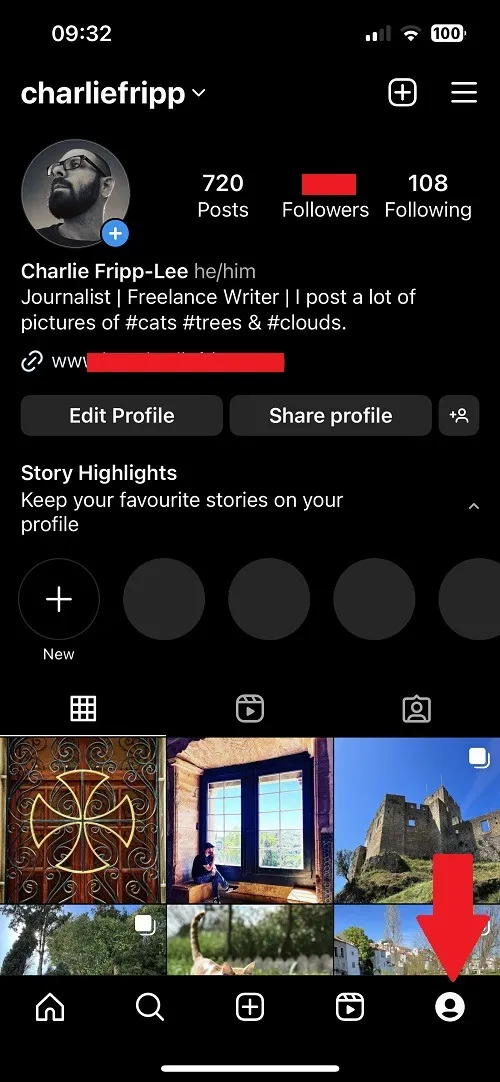
- 向下滾動到您的照片網格,然後點擊您的帖子。
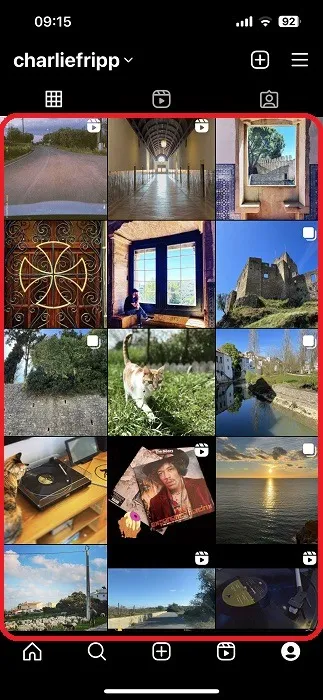
- 在照片下方,您可以看到誰喜歡它,但點擊“查看見解”以了解更多信息。
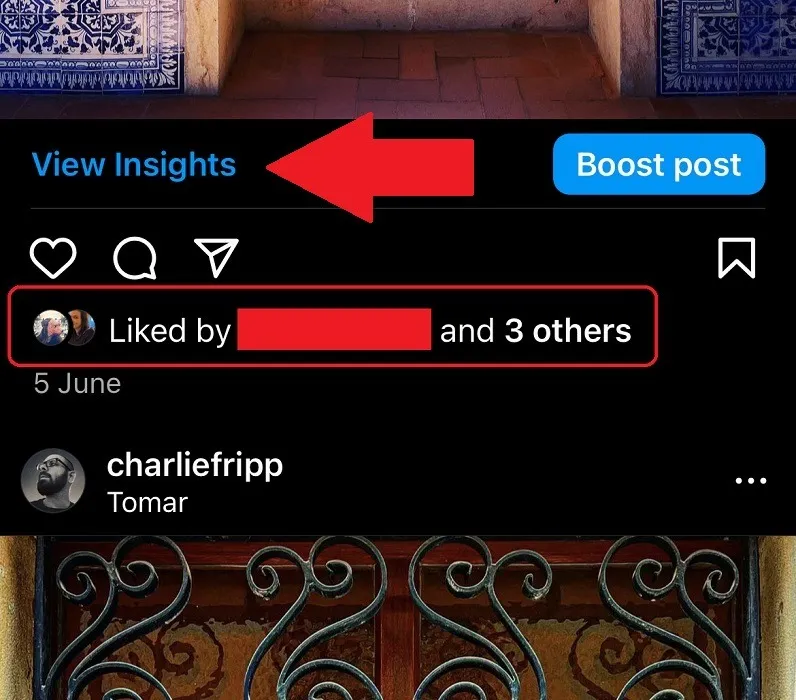
- 這將帶您進入該照片的 Instagram 見解頁面。圖像下方的第一行顯示點贊、消息、分享和保存的數量。
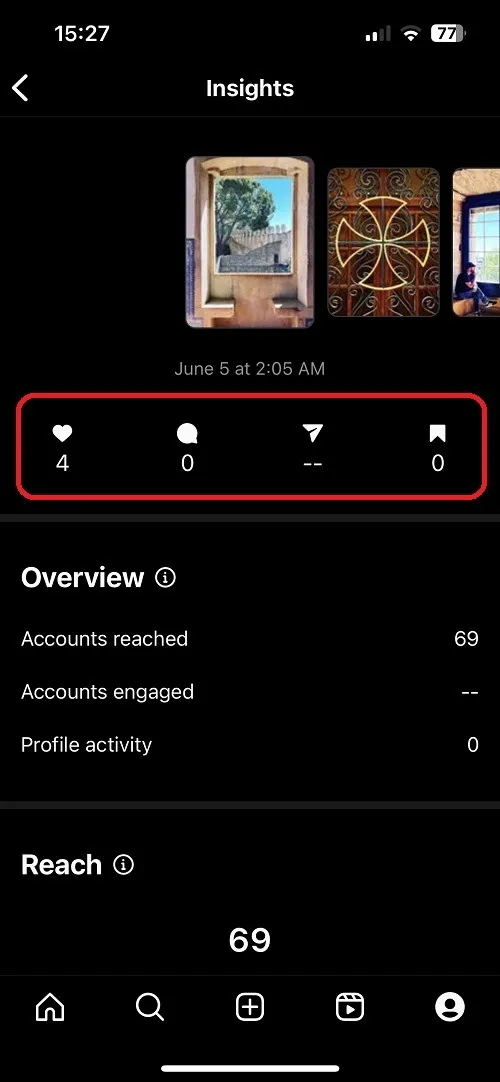
- 向下滾動頁面可顯示照片到達的帳戶數、參與的帳戶數和展示次數。
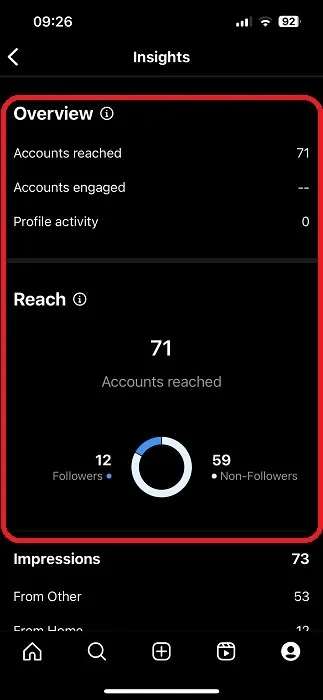
- 您可以在參與度部分查看分享數量。
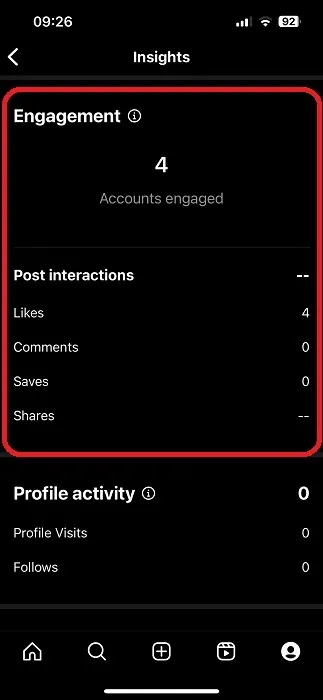
如何查看誰分享了您的 Instagram 故事
通過 Instagram Insights 查找有用的信息可能很棘手,因為可以採取不同的操作來查看更深入的報告。雖然您通常會轉到主要的“洞察”選項卡以獲取有關您發布的故事的指標,但查看誰參與了該故事的完成方式有所不同。為了清楚起見,故事是在您的個人資料頂行中彈出的短片。除非您更改設置,否則它們僅在有限時間內可見。
- 打開 Instagram 應用程序,然後點擊頂行中的個人資料照片。這將播放您的 Instagram 故事。
- 故事通常是照片的集合,因此第一張照片出現後,請向上滑動。
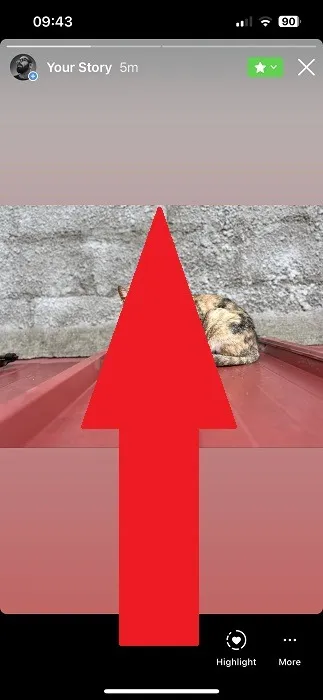
- 第一行顯示故事中使用的內容片段,您可以通過點擊每個內容片段來瀏覽它。
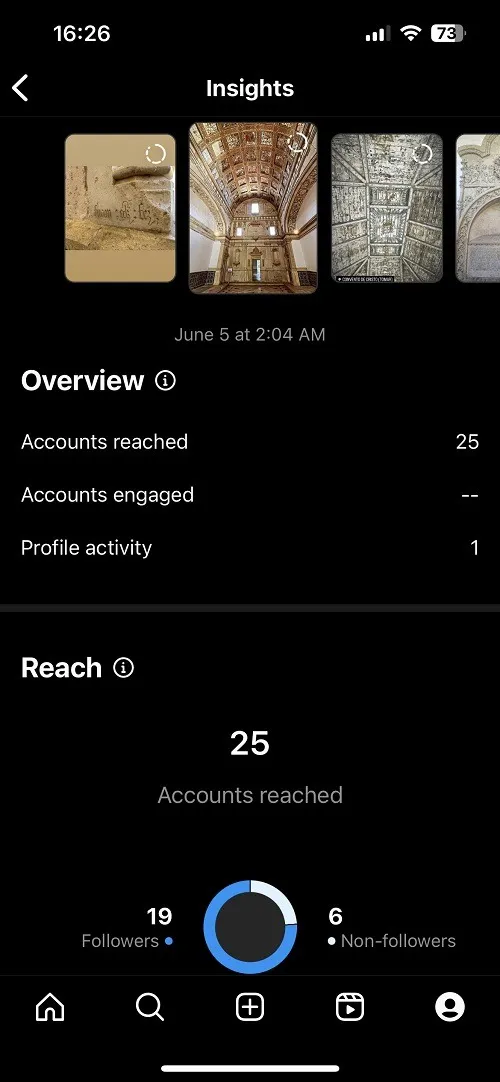
- 統計數據可能需要一些時間才能填充,但您可以點擊“觀看者”按鈕來查看有多少人和誰已經觀看了您的故事。
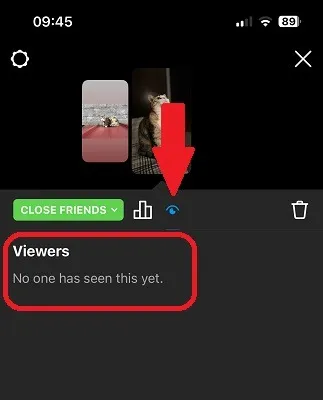
不幸的是,即使您有創建者或企業帳戶,您也無法看到誰分享了您的帖子,只能看到分享和瀏覽的數量。
如何查看誰分享了您的 Instagram Reel
Instagram 將視頻稱為“Reels”,但如果您願意,您可以添加多張照片。它有更多創意選項,例如添加音樂、文本、圖形疊加和位置標籤。在所有 Instagram 發布選項中,Reels 是唯一一個顯示誰分享了您的內容的選項。請按照以下步驟查看:
- 打開 Instagram 應用程序,然後點擊右下角的個人資料按鈕。
- 點擊默認照片網格視圖旁邊的“捲軸”按鈕。
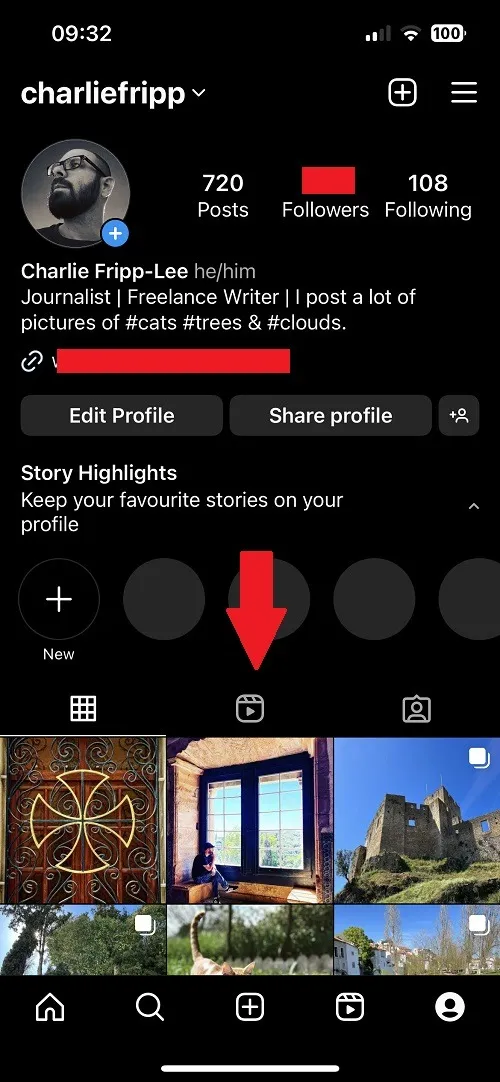
- 點擊您想要查看統計數據的捲軸,當它開始播放時,點擊右上角的三點圖標。如果您尚未更新 Instagram,則可以使用此選項。之後,您必須點擊三點圖標,然後點擊“管理”才能進行設置。
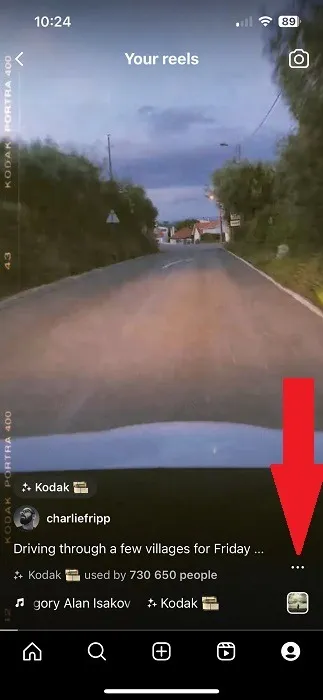
- 這將顯示高級選項菜單,您可以在其中將其從個人資料網格中刪除、隱藏喜歡、編輯帖子或關閉評論。如果您尚未更新應用程序,請點擊第五個選項“查看故事轉發”,以查看誰將其共享到其個人資料。
- 如果您更新了 Instagram 應用程序,則可以通過“見解”菜單找到有關有多少人分享、保存、評論或點贊該應用程序的信息。
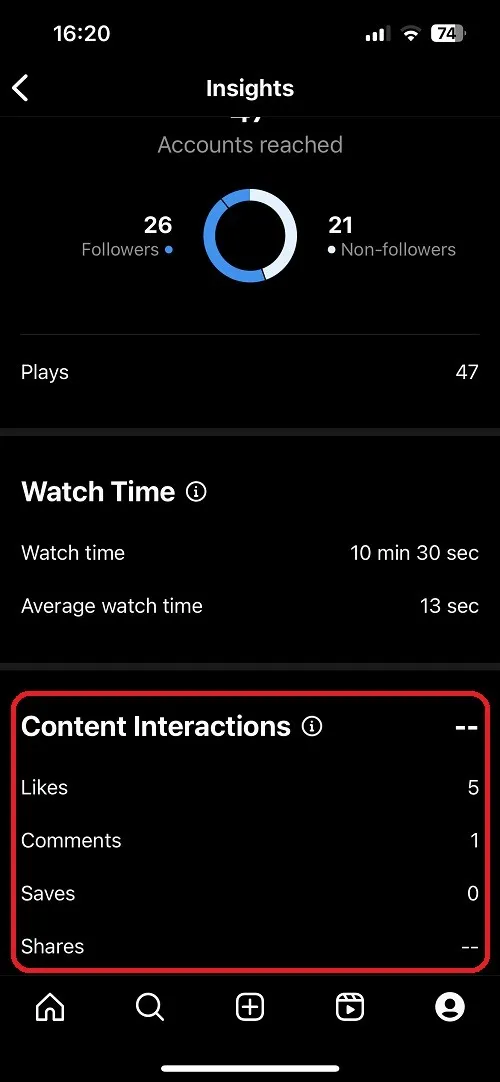
- 與其他發布選項一樣,您可以直接轉到應用程序中的“見解”頁面來訪問捲軸上的其他信息。然而,雖然該部分顯示了該捲軸的分享量和點贊數,但它並沒有告訴您誰分享了它。查看這一點的唯一其他方法是通過通知,它將在其他人的捲軸中作為“提及”彈出 – 通過點擊心形圖標即可訪問。
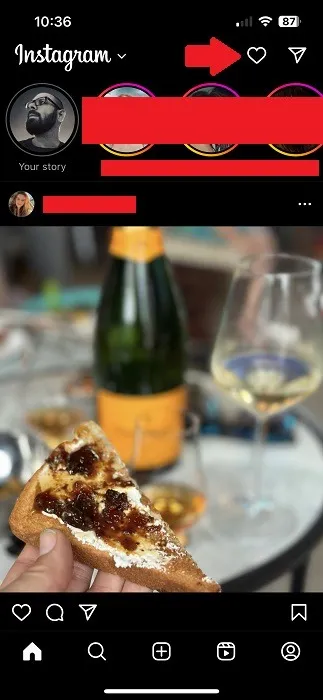
經常問的問題
Instagram Insights 上的數據可以追溯到多久之前?
當您想要查看帖子的表現時,您可以選擇多個時間段:過去 7 天、過去 14 天和上個月。但是,您可以追溯的最遠時間是過去 90 天。
我可以看到誰向 DM 分享了我的 Instagram 帖子嗎?
不可以。與 Instagram Insights 的所有限制一樣,您只能看到帖子的分享數量,而看不到帖子的分享方式或分享者。
為什麼我看不到誰在 Instagram 上分享了我的帖子?
出於隱私考慮,Instagram 不允許您查看誰分享了您的內容。除非他們在共享內容中特別提及您,否則無法得知。
圖片來源:Unsplash



發佈留言